Mar 18, 2025 • カテゴリ: Windowsムービーメーカー
皆さんは、動画の上に動画や画像を重ねる方法をご存知でしょうか?ご存知の方もいればそうでない方もいるかと思います。動画を重ねるという表現よりは、動画合成といった表現のほうが馴染みのある方も多いかもしれません。ですが、ここでは動画を重ねるという表現で統一します。
動画を重ねる方法もいくつかありますが、2つの方法を紹介します。
Part 1.Windowsムービーメーカーを使用して動画に動画・画像を重ねる方法
はじめにWindowsムービーメーカーを使用して動画に画像や写真を重ねる方法を紹介します。
Step1.重ねたい動画を追加
「ホーム」タブにある「ビデオおよび写真の追加」をクリックして、目的の動画を選択します。
一つずつ選択することも可能ですし、複数の動画をまとめて追加することも出来ます。
ウィンドウの右側をクリックして、追加する方法もあります。先ほどと同じように「ビデオおよび写真の追加」ダイアログボックスが表示されます。
ドラッグ&ドロップでも追加することが出来ます。目的の動画を水色の点線内へドラッグします。
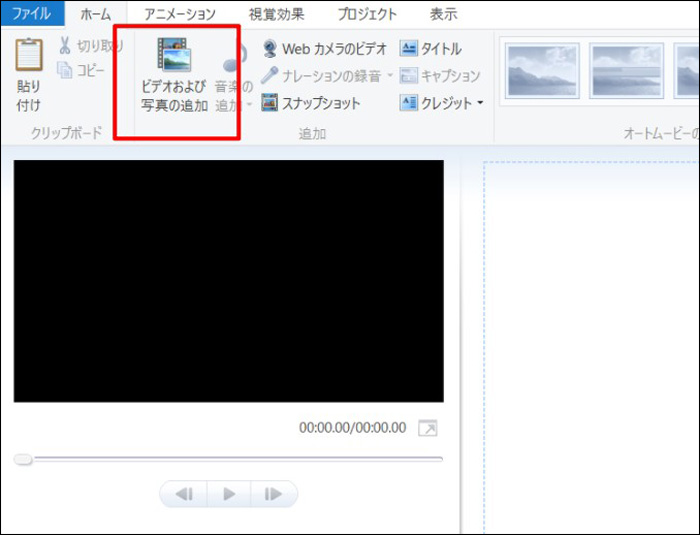
Step2.ムービーの保存
「ムービーの保存」をクリックします。確認したい場合は、左側の「プレビュー画面」の「再生」ボタンをクリックして確認することが出来ます。
「ムービーの保存」のアイコンをクリックすると、「ムービーの保存」ダイアログボックスが表示されますが、ボタンの下半分をクリックすると、多くのメニューが表示されます。目的に合ったメニューをクリックします。
「ムービーの保存」ダイアログボックスが表示されたら、任意の名前を付けて保存します。保存される迄はプログレスバーが表示されます。
保存が完了すると、メッセージウィンドウが表示されます。「今すぐビデオファイルを再生できます」というメッセージが表示されたら、無事に保存が出来ています。
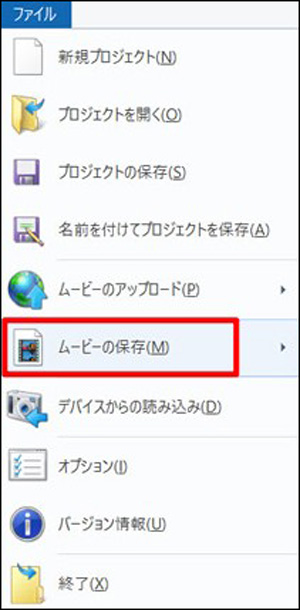
Part 2.動画に動画・画像を重ねるソフトーWondershare Filmora
続いて、Wondershare Filmoraでの動画を重ねる方法を紹介します。
Step1.ビデオファイルの追加
メインメニューで「追加」をクリックして、プログラムの実行またはコンピュータからファイルを選択します。その後、トップの左側にあるユーザーのアルバムへファイルをドラッグ&ドロップしてファイルを追加します。MP4、FLV、AVI、VOBなどのような一般的なビデオフォーマットによくサポートされています。追加されたすべてのファイルは、右側の表示ウィンドウ上でプレビューを確認することが出来ます。
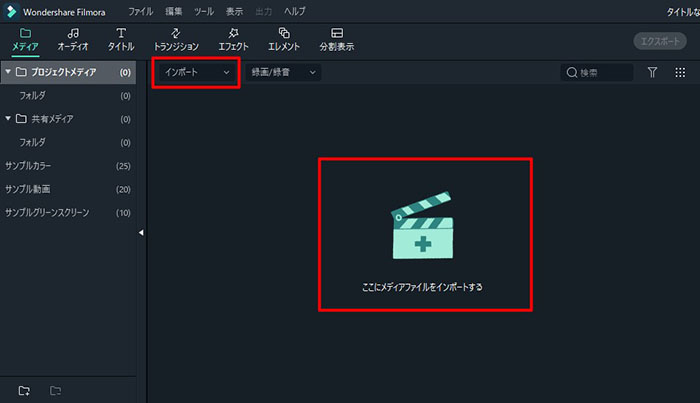
Step2.追加した複数の動画ファイルを貼り付ける
追加後のビデオファイル、ドラッグのビデオはユーザーのアルバムでマージします。タイムラインに取り込んだクリップの下のタイムラインに重ねたい動画を入れます。Wondershare Filmoraでは、複数のビデオを大きなものにマージすることができます。必要であればミックスする前にトリム、クロップ、回転、反転、コントラスト、彩度、明るさの調節およびキャプションの追加、フィルタ効果の適用、スムーズなトランジション効果など一般的なビデオ編集ツールを使ってビデオを編集することができます。
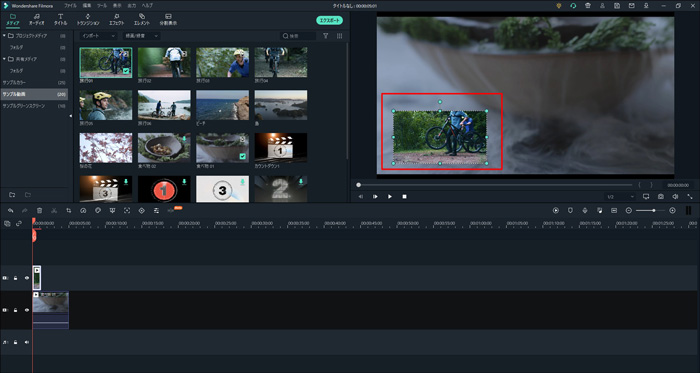
Step3.重ねたビデオの出力
マージされたファイルを保存するには「作成」をクリックします。 ローカルコンピュータ上の他の形式のビデオを保存したい場合は、「形式」をクリックすると出力したい形式を選択することができます。Pod、iPhone、iPadなどのビデオ作成を再生したい場合は、 「デバイス」をクリックして、デバイスのサムネイルを選択します。
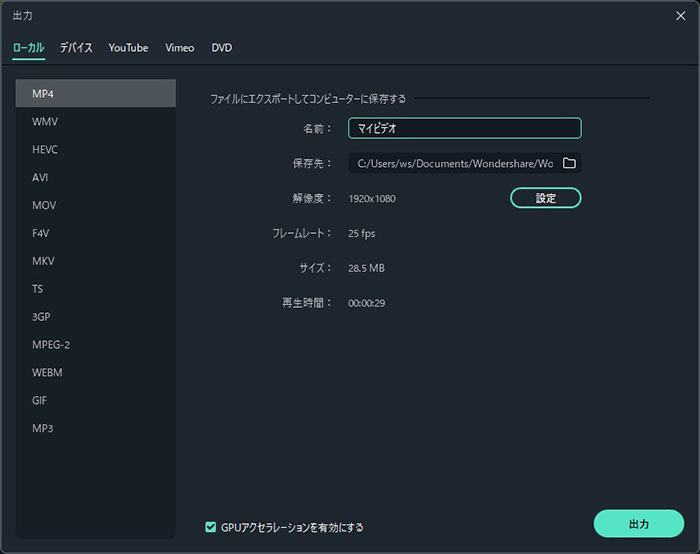
Wondershare Filmoraを利用すれば家族や友人とビデオの作成を共有したり、テレビまたは家庭用DVDプレイヤーで見ることが出来るように、DVDに動画を書き込んだり、直接YouTubeに動画アップロードすることも出来ます。
Part 3.Wondershare Filmoraの特徴とメリットを紹介
多種多様な機能
Wondershare Filmoraの特徴は、Windowsムービーメーカーより機能が多いという点です。多ファイル形式の入力対応や豊富なエフェクト効果など、Windowsムービーメーカーにない機能が沢山あります。機能面ではさらに便利になっています。
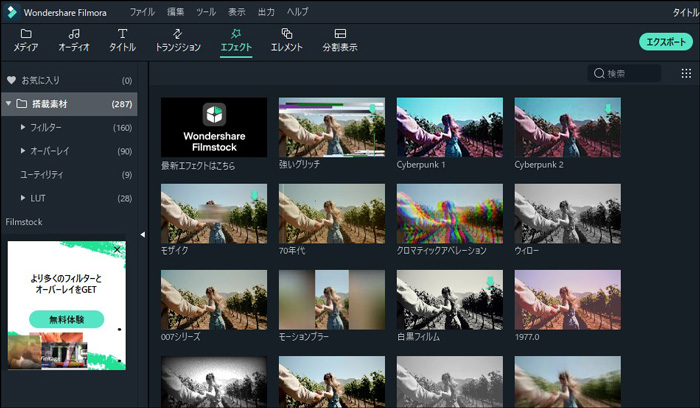
使いやすい
そして問題なのは使いやすさになるのですが、こちらも初心者からご年配の方まで使用できるように親切なインターフェイスがサポートしてくれます。機能面も安心して使えるようになっているので、お勧めすることが出来ます。
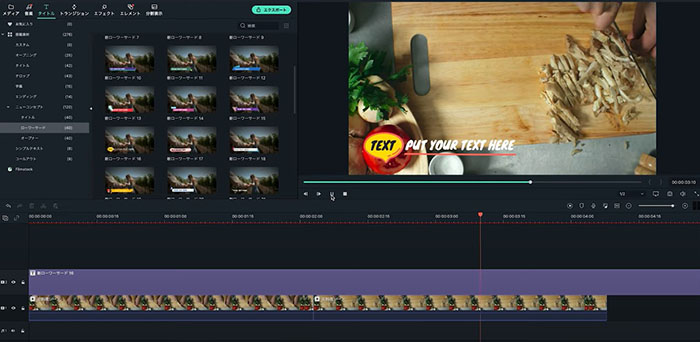
そして、体験してみないとわからないという方も中にはいるとか思います。その面についても安心する事ができます。このソフトは体験版というものがあります。体験版を使用してソフトの魅力をしっかりと理解する事でさらに、ソフトの仕様と自分の環境のミスマッチを防ぐ事が出来ます。
この様にWindowsムービーメーカーと比べ、魅力ある機能が満載になっています。Windowsムービーメーカーを使っていて少し物足りないと思った方にはぜひお勧めしたいソフトです。ソフトもPCにインストールすると自動的にソフトとして認識され、直ぐに起動が出来るので大変便利になっています。これから、動画編集をWindowsで行おうとされている方には、是非ともお勧めしたい素晴らしいソフトになります
まとめ
今回はPCで動画に動画を重ねるまたは写真を貼り付ける2つの方法とソフトについて紹介しました。Wondershare FilmoraとWindowsムービーメーカーはどちらでも簡単に動画に動画や画像を貼り付けることが出来ます。その他にもこちらのソフトは使い方がたくさんあるので、慣れてきたらいろいろと試してみるのもいいと思います。紹介した方法以外にも動画を重ねることが出来る方法はあるので、ご自身で一度「動画を重ねるソフト」と検索してみるのもいいかもしれません。

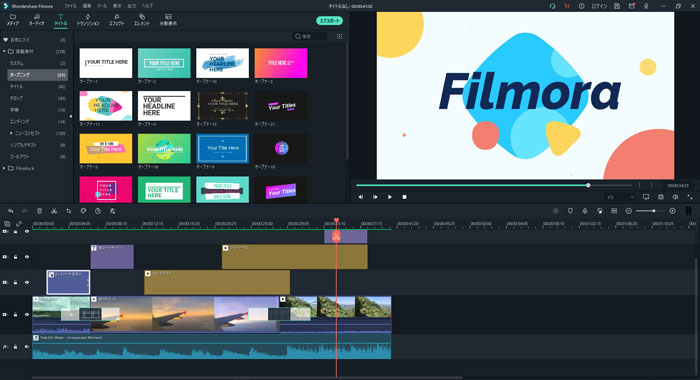


役に立ちましたか?コメントしましょう!